随着科技的不断发展,手机已经成为我们生活中不可或缺的一部分,而小米手机作为国内知名的智能手机品牌,更是受到了广大用户的青睐。其中小米手机的来电视频设置功能更是备受喜爱。想要让你的小米手机来电更加个性化和炫酷吗?下面就让我们一起了解一下小米手机如何设置视频来电秀的步骤吧。
小米手机来电视频设置步骤
具体方法:
1.第一步、找到手机桌面上的设置并点击打开。
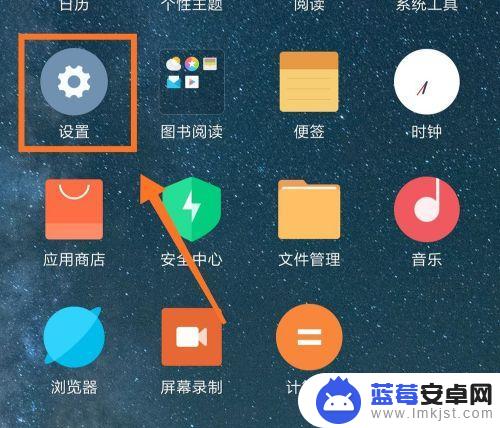
2.第二步、找到设置中最上方的搜索框。
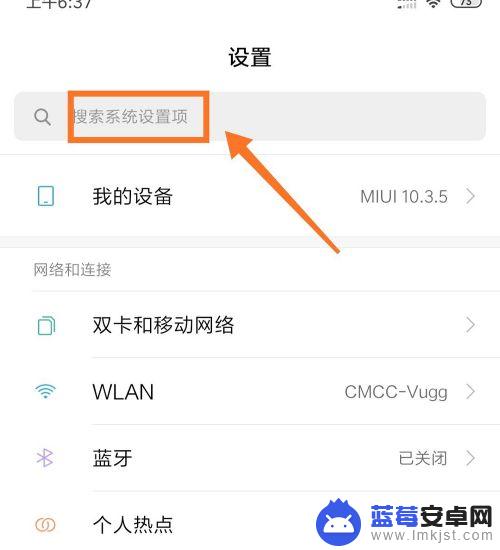
3.第三步、在搜索框中输入来电秀,并点击搜索结果中的来电秀
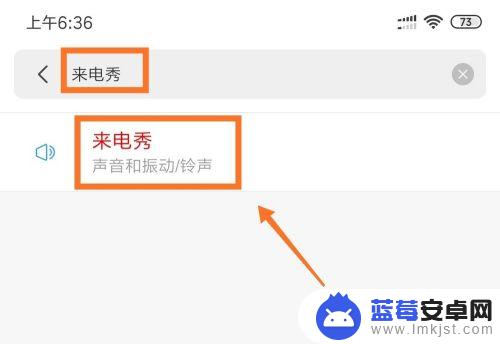
4.第四步、然后我们就可以设置为无来电秀,也可以设置这个页面中已经显示的来电秀。如果想要其他的来电秀,可以点击更多来电秀。
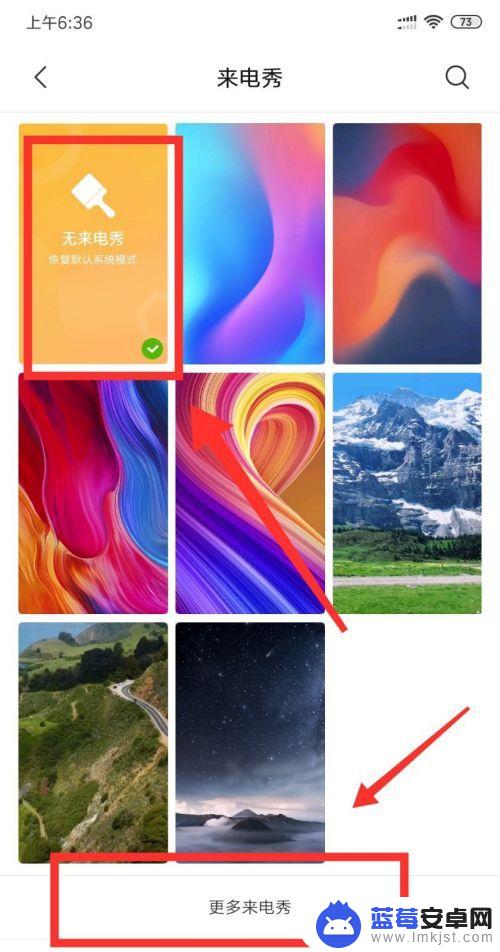
5.第五步、然后我们就进入手机个性主题中的动态壁纸页面,然后找到一个自己喜欢的视频。点击进入。
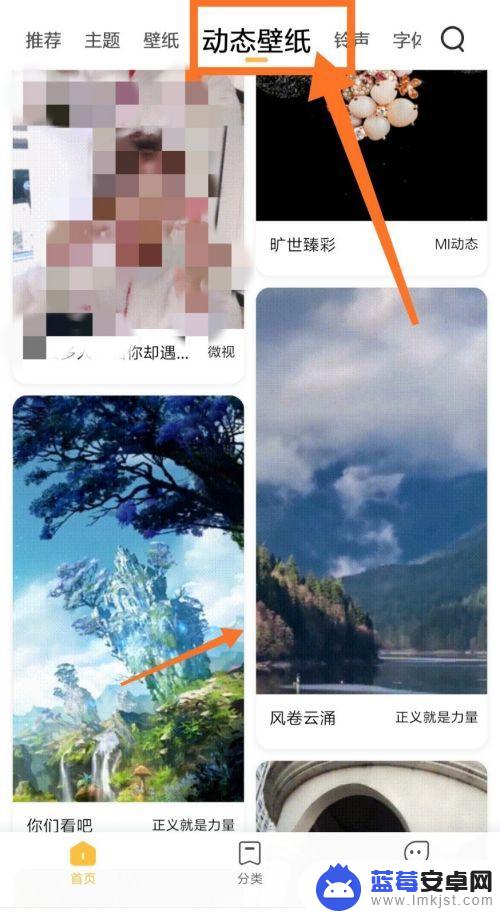
6.第六步、下载该视频。
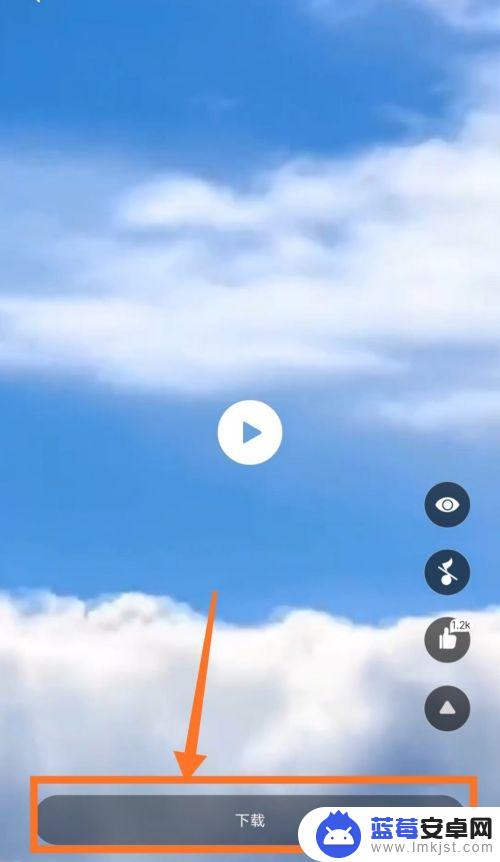
7.第七步、点击下方设为来电秀。
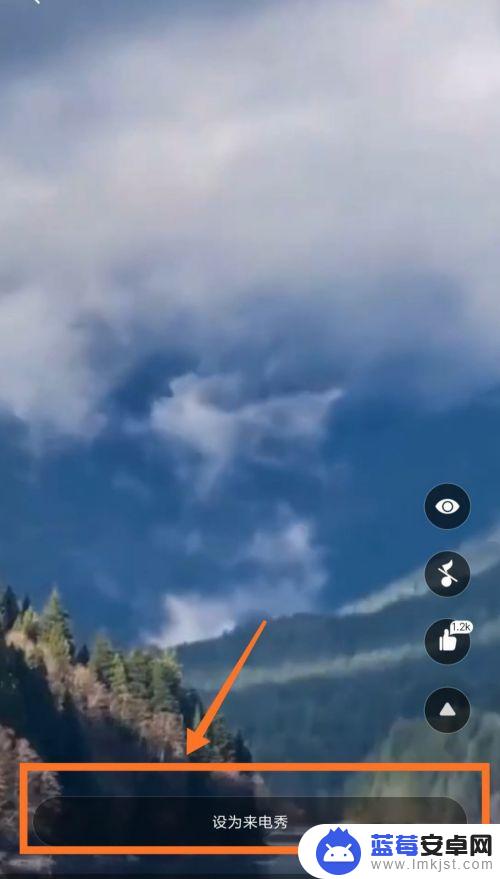
以上是关于如何设置小米手机视频来电秀的全部内容,如果遇到这种情况,建议大家按照小编的方法来解决,希望对大家有所帮助。












